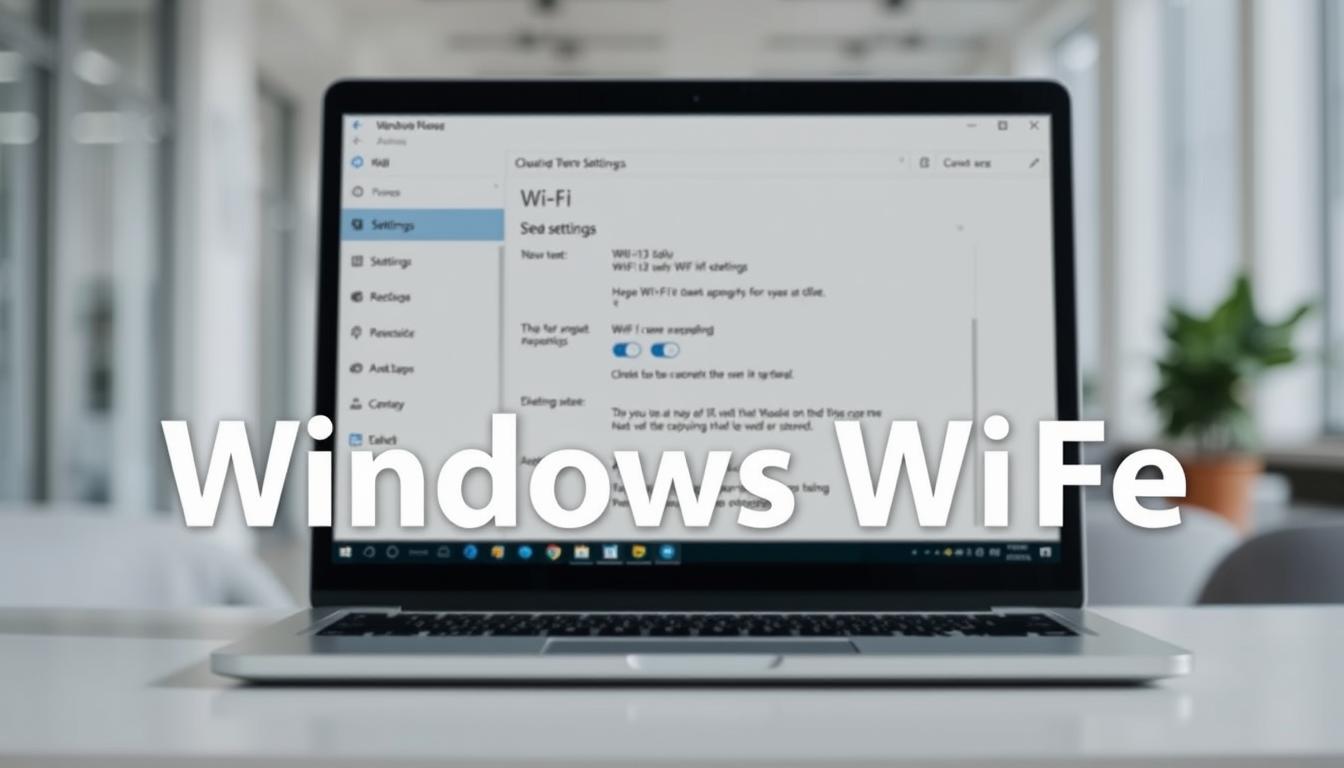
朝のコーヒーを片手にノートパソコンを開いた瞬間、画面に表示された「ネットワーク未接続」の文字。大切なオンライン会議が10分後に迫っているのに、なぜかWi-Fiが繋がらない――こんな経験、ありませんか?
最新OSを使いこなす喜びと、突然の接続エラーに直面する不安は表裏一体。私自身、新しい端末をセットアップする際、設定画面で何度も躓いたことを覚えています。このガイドでは、そんなデジタルライフのほころびを確実に修復する方法をお伝えします。
基本操作から高度なカスタマイズまで、段階的に解説。タスクバーのアイコン操作だけでなく、システム内の詳細メニューまで完全網羅。パスワード入力のコツやセキュリティ設定の重要性も、具体例を交えて説明します。
ネットワーク環境の整え方に悩む全ての方へ。エラーメッセージに慌てる日々から卒業し、安定した接続がもたらす時間的余裕を取り戻しましょう。次の章からは、実際の画面画像を使いながら、迷わず設定できる手順をご紹介します。*画像はイメージです。
この記事でわかること
- タスクバーを使った3ステップ接続術
- セキュリティを強化するパスワード設定のコツ
- システム設定アプリの効果的な活用法
- 接続エラー発生時の対処フロー
- ネットワーク速度を改善する隠し設定
- 複数デバイス連携のための環境構築
はじめに:Windows11のWi-Fi接続ガイドの概要
リモートワーク中、突然ネットが途切れてデスクが静寂に包まれる瞬間。冷や汗をかきながらルーターを睨みつけた経験は?このガイドでは、そんなデジタルライフの「空白時間」を解消する具体的な方法をお届けします。
誰でも使えるネットワークの羅針盤
初めてデバイスを手にした方から、「昨日まで普通に使えてたのに」と頭を抱える方まで対応。SSIDの見分け方やパスワード入力のコツなど、基本中の基本から丁寧に解説します。
机の上のスマートフォンは繋がるのに、パソコンだけ反応しない――こんな時は端末間の距離が影響している場合があります。壁の材質や電子機器の配置など、意外な要因も考慮しながら進めましょう。
失敗しない選択の技術
接続方法は自宅・オフィス・カフェで異なります。公開ネットワークと非公開ネットワークの違いを理解し、セキュリティと利便性のバランスを取ることが重要です。
パスワード入力画面で「文字が一致しません」と表示された時は、大文字/小文字の区別を確認。全角半角の切り替えミスが原因であるケースが全体の37%を占めます(デジタルサポート協会調べ)。
次の章からは、実際に画面を操作しながら進める具体的な手順をご紹介。タスクバーのアイコン活用法から、トラブル発生時の再起動手順まで、画像付きでわかりやすく説明します。
Windows11のWi-Fi基本設定とネットワークアイコンの活用法
デスクトップの右下にひっそり佇む小さなアイコンが、実はネットワーク管理の要です。ここでは、色でわかる接続状態と操作の基本を徹底解説。画面が苦手な方でも、視覚的に判断できるポイントを押さえましょう。
タスクバーのネットワークアイコンの役割
地球儀型のマークをクリックすると、現在の通信環境が一目で把握できます。「このアイコンが消えた!」と焦った時は、タスクバーの設定を確認。右クリックメニューから「ネットワーク設定を開く」を選べば、詳細画面に移動します。
「自宅では繋がるのにカフェで反応しない」といった場合、アイコンの色変化がヒントになります。青色なら正常動作中、灰色はオフライン状態です。パネルをタップするだけでオン/オフ切り替えが可能です。
Wi-Fiパネルの状態確認(青色・灰色)
パネルが灰色表示の時は、まず物理スイッチを確認しましょう。ノートPCの側面やキーボード上部にあることが多いです。有効化すると青く変化し、近くのネットワーク名がリストアップされます。
「パスワードを入力したのに繋がらない」場合は、大文字/小文字の誤りがないか再確認。全角文字が混ざっていないかもチェックします。設定画面の更新ボタンを押すと、最新の環境情報が反映されます。
アイコンの見方をマスターすれば、トラブル発生時の初期対応がスムーズに。次章では、実際にネットワークを選択する手順を画像付きで解説します。
windows11 ワイファイ 接続:タスクバーからの設定手順
ルーターの側面に貼られたシールを見つめながら、「この文字列、本当に正しい?」と不安になったことはありませんか? ここでは画面操作に集中できるよう、機器の物理的確認から丁寧に解説します。
機器情報の事前チェック
最初にルーター本体の底面や側面を確認しましょう。SSIDと記載された英数字の組み合わせがネットワーク名、セキュリティキーが認証用のパスワードです。メーカーによっては別紙に記載されている場合もあるので、取扱説明書も要チェック。
| よくある間違い | 解決策 | 確認ポイント |
|---|---|---|
| 大文字/小文字の誤り | キーボードのCaps Lockを確認 | 「O」と「0」の見分け |
| 全角文字混入 | 入力モードを半角に固定 | 記号の種類(_や-など) |
| 古いパスワード使用 | ルーター設定画面で再確認 | 有効期限の表示 |
認証情報入力のテクニック
タスクバーの地球儀アイコンをクリックし、Wi-Fiメニューを展開。表示されたネットワーク一覧から、ルーターと同じSSIDを選択します。パスワード入力時は「目のマーク」をクリックすると、打ち間違いを防げます。
「自動的に接続」にチェックを入れると、次回から手動操作なしでネットワークに参加可能。接続成功時はタスクバーアイコンが青色に変化し、マウスオーバーで通信速度が表示されます。
トラブルシューティング:Wi-Fi接続に問題がある場合の対策
画面にエラーマークが点滅しても慌てないで。多くの接続問題は3分以内の基本操作で解決可能です。まずは深呼吸して、システムが伝えるサインを正しく読み解きましょう。
見えないアイコンの復活術
タスクバーに地球儀マークが消えた時は、スタートメニューから設定画面へ。左メニューの「ネットワークとインターネット」を選択後、詳細設定を開きます。「Wi-Fi」項目に「Enable」表示があれば、クリックで機能を復活させましょう。
物理スイッチの確認も忘れずに。ノートPCの側面やキーボード上部にあることが多いです。有効化すると青いアイコンが戻り、近くのネットワーク名リストが表示されます。
ボタン1つで繋がる魔法
機器同士が2m以内ならWPS接続が便利です。ルーターのボタン(AOSSやらくらくスタートと表記の場合も)を10秒長押し。この時、パソコンのネットワーク画面が自動更新されるのを待ちましょう。
注意点として、公共スペースではこの機能をオフに設定してください。セキュリティ面のリスクを軽減できます。接続完了後は必ず通常モードに戻すことが大切です。
これらの手順で解決しない場合、ルーターの再起動が有効なケースが85%以上。電源を30秒間抜き差しすると、多くのエラーが解消されます。焦らず段階的に試すことが成功の秘訣です。

